Якщо ви перевіряли IP -адресу свого пристрою або маршрутизаторів і помітили IP 10.0.0.3 Ця стаття для вас.
У наступних кількох абзацах ми спробуємо надати більше інформації про IP -адресу 10.0.0.3, як ви можете ним користуватися та як пройти кроки усунення несправностей, якщо ви не можете його правильно використовувати.
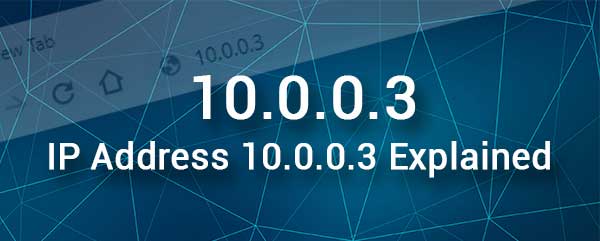
Що таке 10.0.0.3 IP -адреса?
10.0.0.3 - приватна IP -версія 4 IP -адреса . Коли ми говоримо, що це приватний IP, ми маємо на увазі, що його можна використовувати всередині мережі або одночасно в багатьох непов'язаних мережах, але в мережі не повинно бути двох пристроїв з цим IP. Це може призвести до конфлікту IP , і це те, що ми повинні пам’ятати, якщо ми хочемо призначити цей IP вручну певному пристрою.
Якщо ваша IP -адреса бездротового маршрутизатора становить 10.0.0.0 або 10.0.0.1 , ви можете очікувати, що один із пристроїв автоматично отримає IP -адресу 10.0.0.3 за допомогою DHCP.
З іншого боку, цей IP може бути використаний як IP за замовчуванням для доступу до налаштувань маршрутизатора, якщо ви визначите, що шлюз за замовчуванням маршрутизаторів фактично 10.0.0.3.
Як використовувати IP -адресу 10.0.0.3?
Якщо цей IP автоматично призначений певному пристрою в мережі, ви можете використовувати його для дозволу або блокування доступу до мережі для цього конкретного пристрою .
З іншого боку, якщо ви визначите, що IP -адреса вашої маршрутизатора становить 10.0.0.3, ви можете використовувати цей IP для доступу до інформаційної панелі адміністратора маршрутизаторів .
Після отримання доступу до інформаційної панелі адміністратора маршрутизатора ви можете налаштувати свою бездротову мережу та захистити її від небажаного доступу, ви можете налаштувати правила переадресації портів або контролювати час, коли ваші діти витрачають в Інтернет.
У наступні кілька кроків ми збираємось пояснити, як отримати доступ до налаштувань маршрутизатора, використовуючи IP -адресу 10.0.0.3.
1. Для початку у вас повинен бути пристрій, як комп'ютер або смартфон, який підключений до тієї ж мережі, що і ваш маршрутизатор. Звичайно, IP -маршрутизатори повинні бути 10.0.0.3.
Що стосується з'єднання, це залежить від пристрою. Ви можете використовувати дротове з'єднання, або просто підключитися через Wi -Fi.
2. Тепер розблокуйте пристрій, який ви використовуєте, і запустіть браузер, який ви вже маєте на ньому. Більшість виробників маршрутизаторів рекомендують використовувати Edge або Chrome, але ви можете використовувати ще один, якщо у вас вже є. Звичайно, якщо у вас є проблеми пізніше, рекомендується перейти на інший веб -браузер, бажано один із рекомендованих.
3. Тепер ви повинні ввести 10.0.0.3 в адресу браузерів. Натисніть ENTER або перейдіть на клавіатуру після цього, і ви повинні побачити інформаційну панель адміністратора маршрутизаторів.
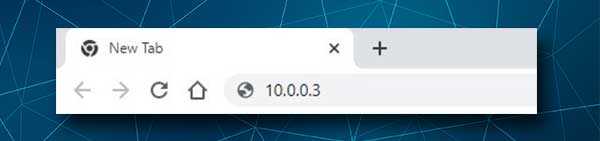
4. Якщо 10.0.0.3 є фактичним IP -маршрутизатором, вас слід перейти на сторінку входу в маршрутизатори. Ця сторінка вимагає введення імені користувача та пароля адміністратора маршрутизаторів.
Ці деталі входу можна знайти в посібнику користувачів, мітку на маршрутизаторі, який зазвичай розташований у нижній частині маршрутизатора або збоку. І нарешті, ви можете спробувати наступне: комбінації імені користувача/пароля: адміністратор/адміністратор, адміністратор/пароль, адміністратор/залиште його порожнім, адміністратор/1234, користувач/пароль, користувач/користувач.
Це найпоширеніші комбінації для входу в маршрутизатори, і, сподіваємось, один з них повинен працювати. Якщо вони не працюють, спробуйте гуглювати щось на кшталт моделі маршрутизатора входу адміністратора, модель маршрутизатора за замовчуванням імені користувача та пароля чи щось подібне.
5. Після заповнення необхідних полів із правильними деталями входу адміністратора ви повинні побачити інтерфейс веб-маршрутизаторів .
На даний момент всі параметри маршрутизатора доступні для конфігурації, і ви можете змінити їх без будь -яких обмежень. Однак важливо бути обережним, особливо якщо ви не знайомі з деякими конкретними вдосконаленими налаштуваннями.
10.0.0.3 Посібник з усунення несправностей
Бувають ситуації, коли IP -адреса 10.0.0.3 просто не працює як слід. Іноді проблема тісно пов'язана з самою IP -адресою, але проблему також можна підключити з деталями входу адміністратора, вашим пристроєм, з'єднанням тощо.
Ось кілька найпоширеніших ситуацій, чому спроба входу в маршрутизатор не вдається.
1. Проблеми з'єднання
Залежно від типу з'єднання, який ви використовували для підключення пристрою, перевірте наступне:
Бездротовий
Чи підключений пристрій до правильної мережі Wi -Fi? Пристрій та маршрутизатор повинні бути частиною однієї мережі. Виправити це, якщо це необхідно.
Чи достатньо сильний бездротовий сигнал ? Якщо бездротовий сигнал занадто слабкий, ваш пристрій може відключитися або він просто не буде підключитися через нього. Перемістіть пристрій ближче до маршрутизатора і спробуйте ще раз.
Дротове з'єднання
Чи міцно і належним чином підключені кабелі? Перевірте, чи міцно сидять роз'єми у правильних портах. Розпущене з'єднання може змусити процес входу не вийти з ладу. Те саме стосується, якщо кабель не підключений до правильного порту.
2. Проблеми IP -адреси
IP -адреса також може спричинити деякі проблеми, які можуть зробити спробу входу маршрутизатора безуспішною.
Ви використовуєте правильну IP -адресу? Хоча ви впевнені, що ваш маршрутизатор використовує 10.0.0.3 як IP -адресу за замовчуванням, варто перевірити це. Ви можете легко зробити це самостійно, просто виконайте кроки, описані тут- знайдіть IP-маршрутизатор за замовчуванням: покроковий посібник .
Ви помилили IP -адресу? Помилка IP -адреса 10.0.0.3 або введення букв замість цифр - це поширена помилка. IP складається лише з цифр і крапок, без листів. Введіть IP -адресу ще раз і повторіть кроки входу, описані вище.

Ваш пристрій автоматично отримує IP -адресу за допомогою DHCP? Перевірте і виправте це і спробуйте знову увійти.
3. Деталі входу адміністратора
Ви використовуєте правильне ім’я користувача та пароль входу в систему? Іноді ваш провайдер або хтось інший змінюють ці дані про вхід адміністратора. Крім того, якщо збоку або на нижній стороні вашого маршрутизатора є мітка з деталями входу адміністратора, надрукованими на ньому, спробуйте їх використовувати. Якщо ви забули спеціальні дані про вхід адміністратора, ви можете увійти за допомогою за замовчуванням після скидання маршрутизатора до заводських налаштувань . Однак збережіть це як останнє рішення, оскільки всі спеціальні налаштування на маршрутизаторі будуть стерті, і вам доведеться знову налаштувати маршрутизатор.
Ви помилили дані про вхід адміністратора? Іноді, коли ми використовуємо планшет або смартфон для доступу до налаштувань маршрутизатора, функція Autocorrect змінить першу літею на капітал. Цього достатньо, щоб зробити процес входу не вдалося.
4. Проблеми з маршрутизатором або пристроєм
Якщо ви спробували підказки, наведені вище, і ви все ще не можете увійти, є великі шанси на те, що ваш маршрутизатор чи пристрій викликають проблеми.
У такому випадку ви можете спробувати увійти з іншого пристрою. Ви також можете спробувати перезапустити пристрій або маршрутизатор. Після того, як вони завантажуються, спробуйте знову отримати доступ до налаштувань маршрутизатора .
5. Проблеми, пов'язані з програмним забезпеченням
Наприклад, версія браузера, встановлена на пристрої, занадто стара, і між браузером та веб-інтерфейсом на основі маршрутизаторів є конфлікт.
Якщо у вас встановлений блокатор спливаючого вікна, він може заблокувати сторінку входу в маршрутизатор.
Крім того, антивірус або брандмауер можуть заблокувати спробу входу в маршрутизатор, якщо вони вважають це підозрілим. У такому випадку просто відключіть програму та спробуйте знову отримати доступ до налаштувань маршрутизатора.
Рекомендоване читання:
- Чи змінюється IP-адреса з Wi-Fi?
- Що таке TCP/IP? (Пояснена модель TCP/IP)
- Що таке підмережі та маски підмережі? (Посібник для початківців до підмережі)
Резюме
Сподіваємось, ця стаття зрозуміла деякі речі щодо IP -адреси 10.0.0.3. Крім того, тепер ви повинні знати, як використовувати цей IP для доступу до приладної панелі адміністратора маршрутизатора , а також що перевірити, чи є проблеми. Ви не повинні зіткнутися з будь -якими іншими проблемами під час використання IP -адреси 10.0.0.3, однак, якщо є якісь проблеми, ви також можете звернутися до свого провайдера та попросити їх допомогу.
